iOS 18 giới thiệu ứng dụng Password – một công cụ mạnh mẽ giúp bạn quản lý và bảo vệ mật khẩu hiệu quả hơn bao giờ hết. Dưới đây là hướng dẫn chi tiết về cách sử dụng ứng dụng Mật khẩu trên iOS 18, rất hữu ích cho bạn.
Tóm tắt nội dung
Tìm hiểu về ứng dụng Mật khẩu trên iOS 18
Apple vừa mới ra mắt ứng dụng Password mới trên iOS 18, mang đến giải pháp lưu trữ thông tin đăng nhập tiện lợi và an toàn hơn. Điểm nổi bật nhất của ứng dụng này là tính năng ‘Automatic Passkey Upgrades’, một công nghệ có khả năng thay thế hoàn toàn mật khẩu truyền thống trong tương lai.

So với các phương pháp lưu trữ mật khẩu trước đây trên iOS, ứng dụng Password mới trên iOS 18 mang lại nhiều cải tiến đáng kể, giúp nâng cao trải nghiệm người dùng và tăng cường bảo mật. Mật khẩu được lưu trữ an toàn hơn, ngay cả khi iCloud Keychain bị xóa hoặc bạn cần đăng nhập từ thiết bị khác. Ứng dụng Password sử dụng công nghệ mã hóa tiên tiến để bảo vệ thông tin đăng nhập của bạn, giúp giảm thiểu nguy cơ bị tấn công hoặc truy cập trái phép.
iOS 18 giới thiệu ứng dụng Mật khẩu độc lập, mang đến trải nghiệm quản lý thông tin đăng nhập mới cho người dùng điện thoại iPhone. Dưới đây là những điểm nổi bật của ứng dụng này:
- Giao diện thân thiện và rõ ràng Ứng dụng Mật khẩu sở hữu giao diện đơn giản và dễ sử dụng với thanh tìm kiếm tiện lợi. Các mục như mật khẩu, Passkeys, mã xác thực, mật khẩu Wi-Fi, cảnh báo bảo mật, và các đăng nhập đã xóa được phân loại rõ ràng, giúp bạn dễ dàng thao tác.
- Quản lý mật khẩu hiệu quả Bạn có thể dễ dàng thêm và chỉnh sửa mật khẩu trong ứng dụng chỉ với vài bước đơn giản. Ứng dụng hỗ trợ tạo mật khẩu mạnh và sẽ cảnh báo bạn khi mật khẩu yếu. Nó có khả năng lưu trữ nhiều loại mật khẩu như cho website, ứng dụng, và Wi-Fi.
- Đồng bộ hóa an toàn qua iCloud Keychain Mọi mật khẩu được bảo vệ và đồng bộ trên tất cả các thiết bị Apple của bạn nhờ iCloud Keychain, đảm bảo bạn có thể truy cập chúng ở bất kỳ đâu một cách thuận tiện và nhất quán.
- Bảo mật nâng cao với mã xác thực hai yếu tố Ứng dụng không chỉ lưu trữ mật khẩu mà còn hỗ trợ mã xác thực hai yếu tố (2FA), giúp tăng cường bảo vệ. Passkeys cho phép đăng nhập an toàn hơn bằng Face ID hoặc Touch ID.
- Chia sẻ mật khẩu an toàn Bạn có thể dễ dàng chia sẻ mật khẩu với người thân và bạn bè, đồng thời quản lý nhóm chia sẻ và điều chỉnh quyền truy cập của các thành viên trong nhóm.
- Tự động điền thông tin đăng nhập Ứng dụng có khả năng tự động điền thông tin đăng nhập khi bạn truy cập các website hoặc ứng dụng, tiết kiệm thời gian và nâng cao trải nghiệm người dùng.
- Khả năng tìm kiếm và sắp xếp thông minh Ứng dụng cho phép sắp xếp mật khẩu theo nhiều tiêu chí như website, tên, ngày tạo/sửa,… và có thanh tìm kiếm giúp bạn nhanh chóng tìm ra mật khẩu cần thiết.
- Bảo mật nâng cao Mục Bảo mật của ứng dụng giúp cảnh báo bạn về các mật khẩu yếu, trùng lặp, hoặc có nguy cơ bị lộ trong các vụ rò rỉ dữ liệu.
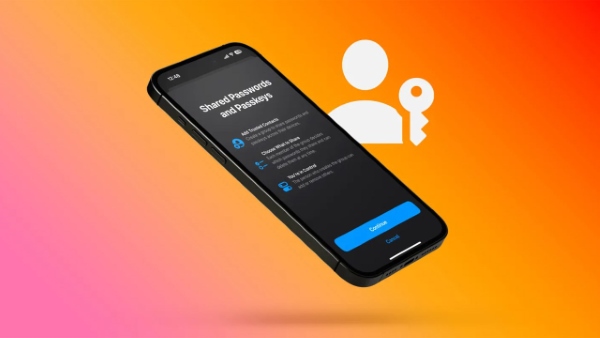
Với các tính năng nổi bật, ứng dụng Mật khẩu trên iOS 18 là công cụ bảo mật không thể thiếu, giúp bạn quản lý thông tin và mật khẩu một cách an toàn và thuận tiện.
Dùng ứng dụng Mật khẩu trên iOS 18 như thế nào?
Cách sử dụng ứng dụng Password trên iOS 18
Bước 1: Mở ứng dụng Password và xác thực bằng FaceID.
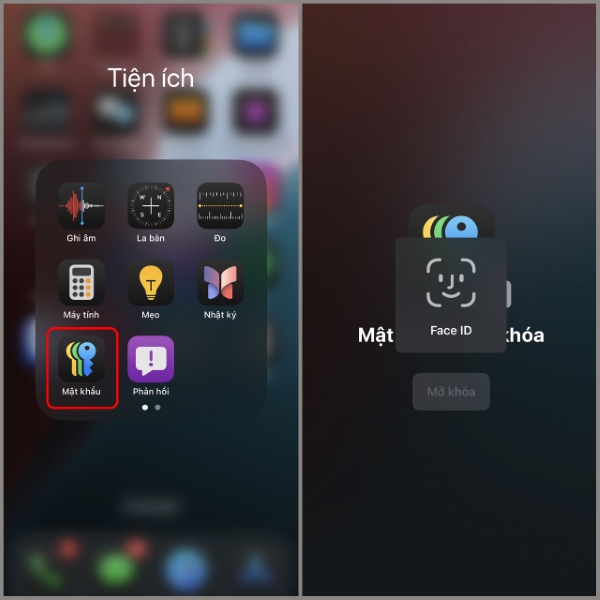
Bước 2: Sử dụng thanh Tìm kiếm để nhanh chóng tìm mật khẩu cho dịch vụ, trang web, tệp tin, hoặc thư mục.
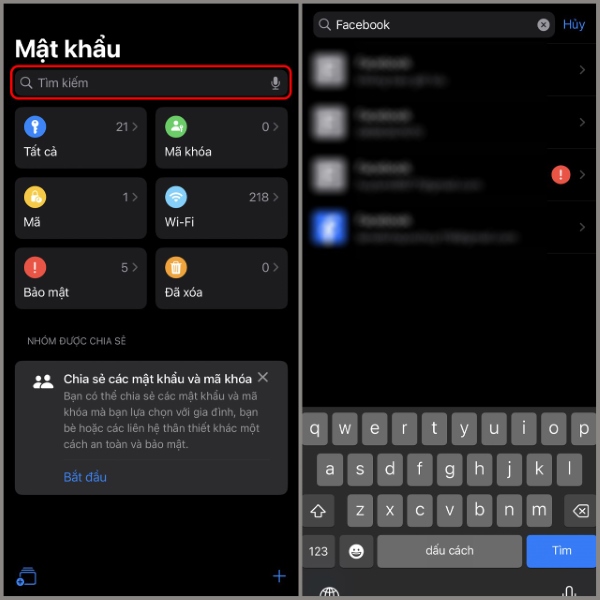
Bước 3: Mục Tất cả liệt kê tất cả các mật khẩu đã được lưu. Mục Mã khóa hiển thị các mã khóa mà bạn đã lưu.
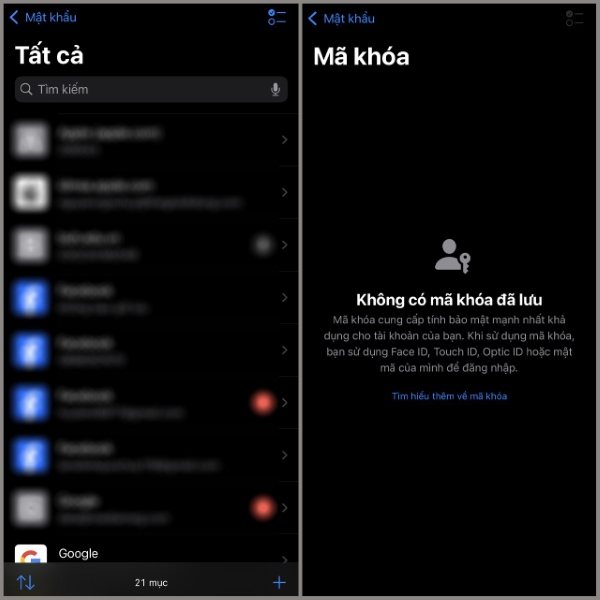
Bước 4: Mục Mã lưu trữ các mã xác minh có hiệu lực trong một khoảng thời gian ngắn và sẽ được làm mới khi hết hạn. Mục Wi-Fi hiển thị mật khẩu cho các kết nối mạng đã lưu.
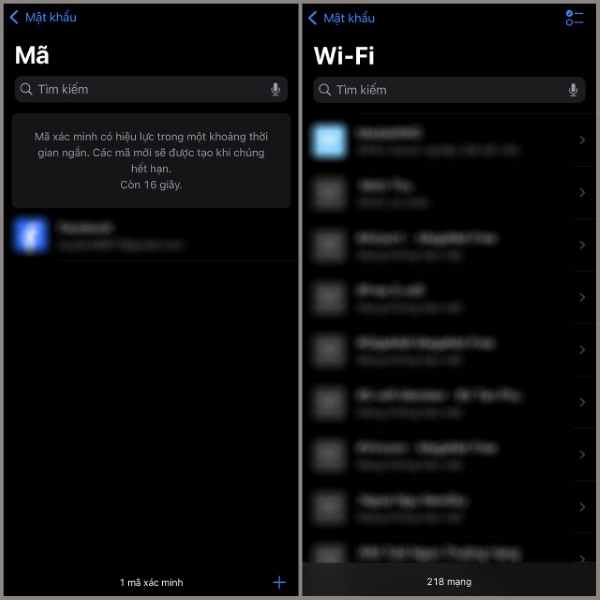
Bước 5: Mục Bảo mật cho biết những mật khẩu có thể đã bị xâm phạm, giúp bạn theo dõi và thay đổi khi cần. Cuối cùng, mục Đã xóa gần đây liệt kê các mật khẩu đã bị xóa, những mật khẩu này sẽ tự động bị xóa sau 30 ngày.
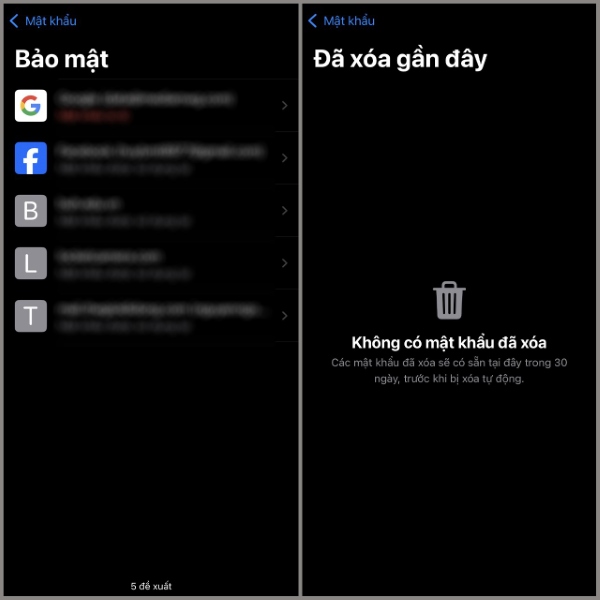
Cách tạo nhóm chia sẻ mật khẩu và mã khóa
Bước 1: Vào mục Nhóm được chia sẻ và nhấn Bắt đầu.

Bước 2: Đặt tên cho nhóm và nhấn Thêm người để mời các thành viên vào nhóm.
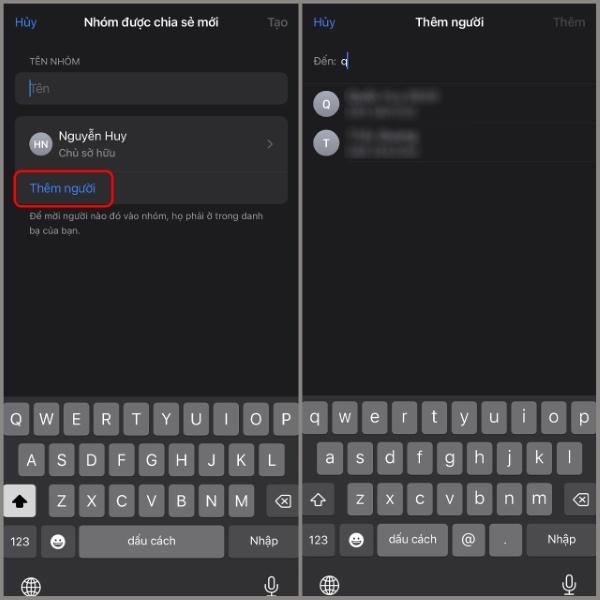
Bước 3: Sau khi hoàn tất, nhóm sẽ xuất hiện trên giao diện ứng dụng. Bạn có thể thêm các mật khẩu và mã khóa mà bạn muốn chia sẻ với nhóm.
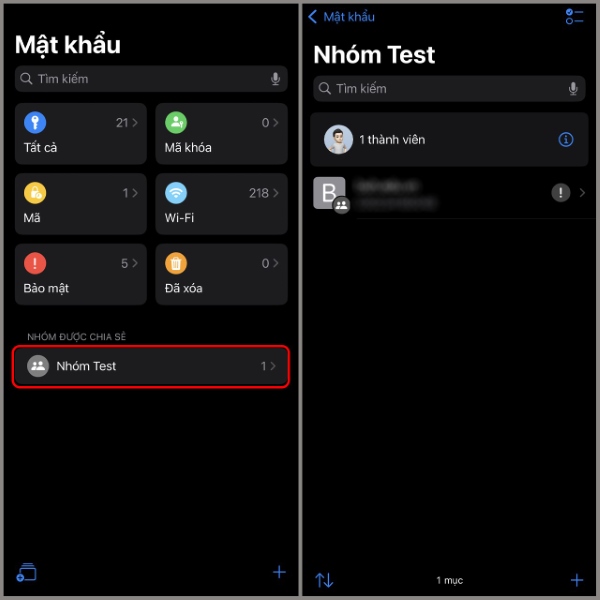
Lưu ý khi sử dụng
Dưới đây là những lưu ý quan trọng khi sử dụng ứng dụng Mật khẩu trên iOS 18:
- Cập nhật thường xuyên: Luôn sử dụng phiên bản mới nhất của ứng dụng để bảo mật và tính năng tốt nhất.
- Sử dụng xác thực sinh trắc học: Kích hoạt Face ID hoặc Touch ID để bảo vệ và truy cập nhanh chóng.
- Chọn mật khẩu mạnh: Sử dụng công cụ tạo mật khẩu an toàn và duy nhất cho các tài khoản.
- Quản lý nhóm chia sẻ: Chia sẻ mật khẩu chỉ với những người tin cậy và kiểm soát quyền truy cập trong nhóm.
- Theo dõi cảnh báo bảo mật: Đáp ứng các cảnh báo về mật khẩu yếu hoặc bị xâm phạm.
- Sao lưu dữ liệu: Đảm bảo mật khẩu và mã khóa được sao lưu qua iCloud Keychain.
- Sử dụng mã xác thực hai yếu tố: Kích hoạt 2FA cho tài khoản hỗ trợ để tăng cường bảo mật.
- Kiểm tra quyền truy cập: Đánh giá và cập nhật quyền truy cập ứng dụng thường xuyên.
- Đăng xuất khi không sử dụng: Đăng xuất khỏi ứng dụng khi không cần thiết, đặc biệt trên thiết bị công cộng.
- Hiểu chính sách bảo mật: Đọc và nắm rõ các chính sách bảo mật của Apple và ứng dụng.
Những lưu ý này giúp bảo vệ thông tin cá nhân và quản lý mật khẩu hiệu quả hơn trên iOS 18.
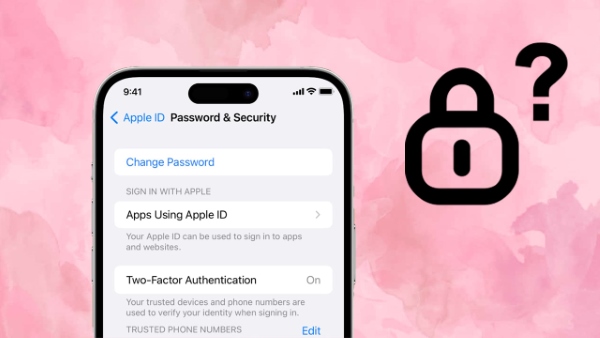
Một số cách bảo mật thông tin trên điện thoại iOS
Các thiết bị điện tử thông minh như máy tính, điện thoại và máy tính bảng chứa một lượng lớn thông tin cá nhân. Để bảo vệ thông tin trên iPhone hoặc iPad khỏi việc bị kẻ xấu đánh cắp hoặc sử dụng để tống tiền, bạn cần thực hiện một số biện pháp bảo mật.
Dưới đây là các cách để bảo mật iPhone hiệu quả:
Tắt tính năng truy cập nội dung khi bị khóa
Thông thường, bạn có thể xem thông báo trực tiếp trên màn hình khóa mà không cần mở ứng dụng. Tuy nhiên, tính năng này có thể tiềm ẩn nguy cơ khi những kẻ xấu có thể nhìn thấy thông tin nhạy cảm như mã OTP ngân hàng hay thông tin cá nhân khác.

Tắt chế độ kết nối Wi-Fi tự động
Hacker thường tận dụng các kết nối Wi-Fi công cộng, nơi có nhiều lỗ hổng và người dùng. Việc tắt chế độ kết nối Wi-Fi tự động giúp hạn chế việc kết nối với các mạng không an toàn và giảm nguy cơ bị đánh cắp thông tin.
Cập nhật phiên bản hệ điều hành mới nhất
Luôn kiểm tra và cập nhật hệ điều hành iOS mới nhất từ Apple. Các bản cập nhật thường bao gồm các bản vá lỗi bảo mật quan trọng. Việc duy trì hệ điều hành ở phiên bản mới nhất giúp bảo vệ iPhone và thông tin cá nhân của bạn khỏi các nguy cơ từ hacker và các tổ chức tấn công.
Tạm kết
Với ứng dụng Mật khẩu, bạn có thể hoàn toàn yên tâm rằng thông tin cá nhân và tài khoản của mình luôn được bảo vệ an toàn. Khám phá ngay những tiện ích và sự bảo mật mà ứng dụng Mật khẩu mang lại hôm nay!
Xem thêm:















Email của bạn sẽ không được hiển thị công khai. Các trường bắt buộc được đánh dấu *
Tạo bình luận mới